
创建一个应用项目,只是根据操作需求编辑的操作员画面,并对需要的项目功能进行组态,还是不够完整。要使得应用项目正常地运行起来,还要作一些相关的组态。
1.应用项目设定
在应用项目开发的树形结构中,打开System,选中Project Settings,如图7-87所示。
双击Project Settings,进入应用项目设定,如图7-88所示。
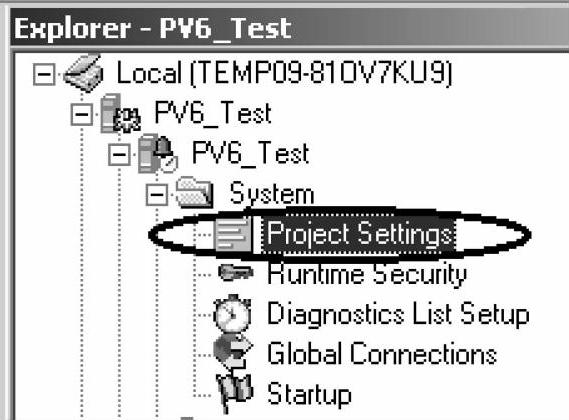
图7-87 项目设定
根据应用项目所使用的操作员终端硬件,选择屏幕尺寸。
单击Runtime,进入运行设定,如图7-89所示。
说明:
●Title bar:决定是否在运行操作员画面保留Title bar,勾选则保留。Title bar上显示操作员画面的名称,这意味着运行时的操作员画面可以拖拽或关闭。
●Border:决定视窗是否有边框,如果Title bar被选择,则自动被选择。
—Control box:勾选此项,控制菜单框位于视窗的左上角,用户可单击控制框显示控制菜单。勾选Title bar则必选此项。
—Minimize button:勾选此项,最小化按钮位于视窗的右下角。最小化按钮让视窗减缩为条目。勾选Titlebar则必选此项。
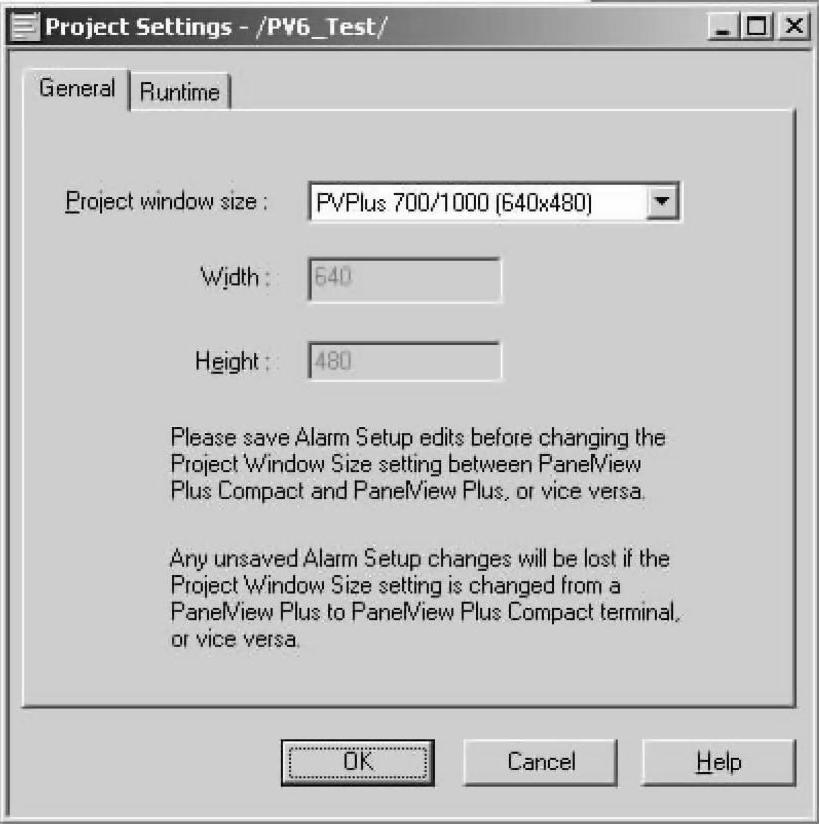
图7-88 应用项目设定
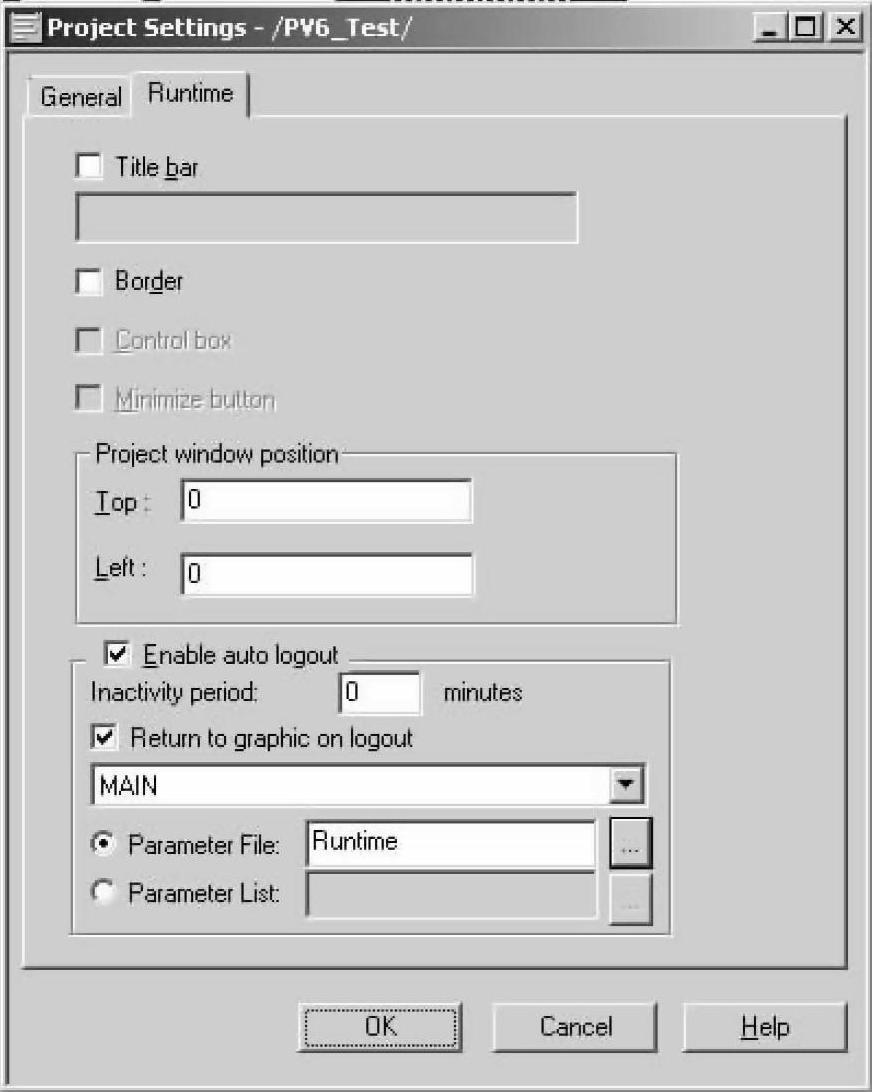
图7-89 运行设定
●Prject Window Position:决定视窗的位置,键入视窗离顶部和左侧的距离,默认为0。
●Enable auto logout:使能自动注销。
—Inactivity period:设定闲置时间。当到达闲置时间,当前用户自动注销,默认用户登录。
—Return to graphic on logout:设定注销时返回的操作员画面,一旦勾选,可下拉菜单中选择操作员画面。
—Parameter File:参数文件。如果操作员画面运行时间参数量由参数文件提供,则选择参数文件。
—Parameter List:参数列表。如果操作员画面运行时间参数量由参数列表提供,则选择参数列表。
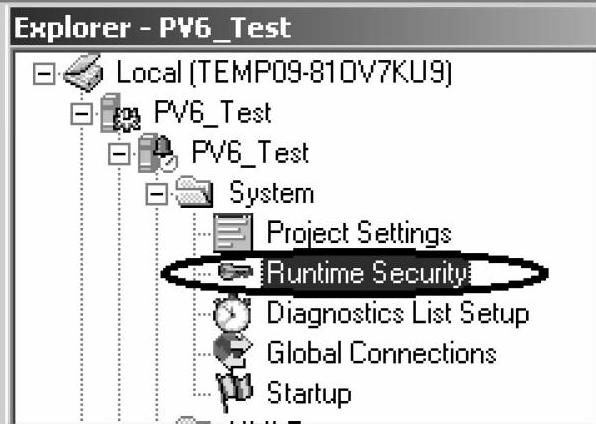
图7-90 运行安全组态
2.运行安全组态
操作员终端操作的安全等级设定也是重要的一个环节,设定不同的操作员等级,有利于安全操作和维护。可以设定不同的操作等级,限制不同的操作员登录账户。
在应用项目开发的树形结构中,打开System,选中Runtime Security,如图7-90所示。
ME Runtime 4.0以上的版本中,安全管理的用户关联Windows系统,与Windows系统的登录用户一致,下面以此为例进行讨论。
双击Runtime Security,进入安全组态,如图7-91所示。
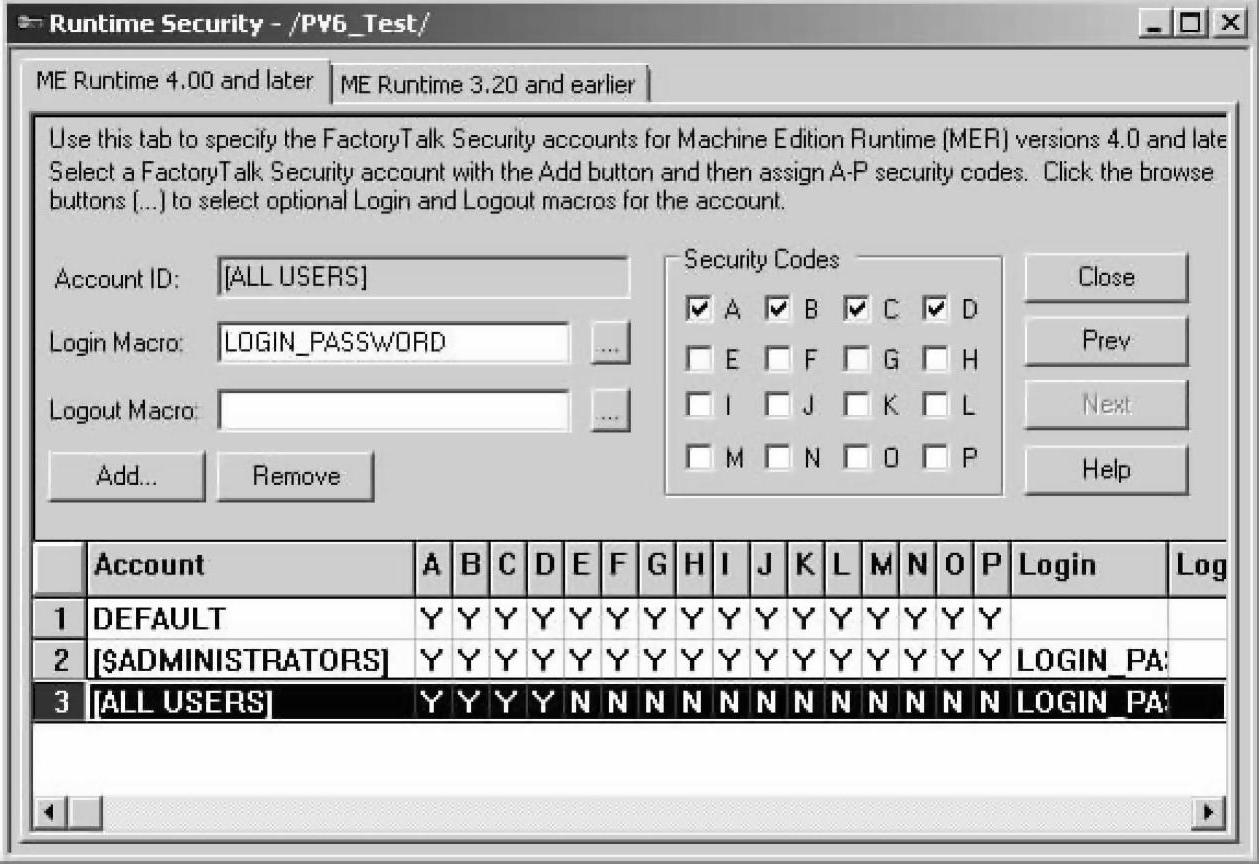
图7-91 安全组态
说明:
●Account ID:登录账户。ME Runtime 4.0以上的版本中,登录的账户基于Windows系统的账户。
●Login Macro:选定已创建的宏命令文件,作为登录的登录密码。
●Logout Macro:选定已创建的宏命令文件,作为注销的注销密码。
●Security Codes:每个账户可以定义16个(A~P)可操作等级,以保证操作的安全。
●单击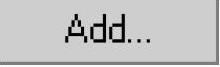 ,加入运行账户。
,加入运行账户。
●单击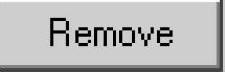 ,删除选中账户。
,删除选中账户。
通过名为Login Password的宏命令,可进行密码字符的设定,如图7-92所示。
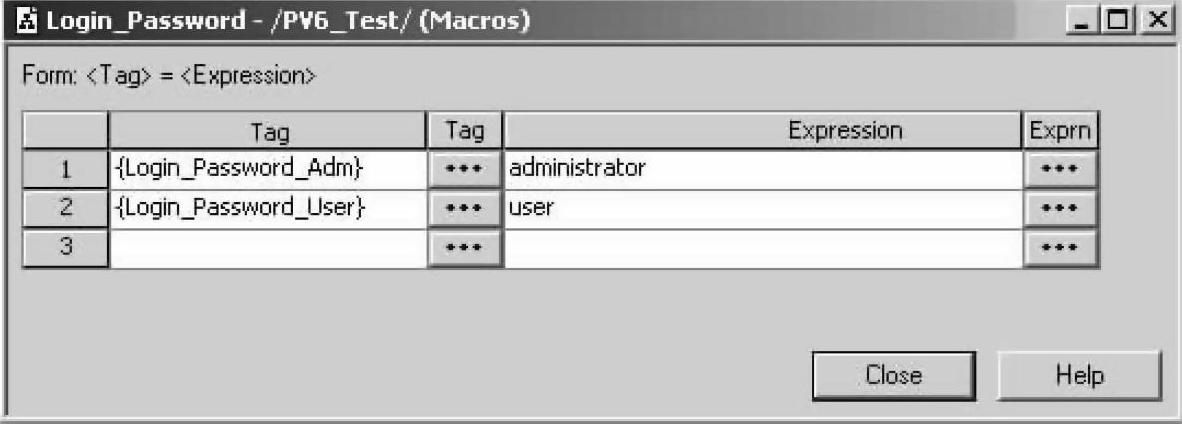
图7-92 设定密码字符的宏命令
3.诊断设置
在诊断列表设置编辑器中,可以设置有关应用项目运行打印信息时,画面显示打开使用时,以及信息存储的最大数目。
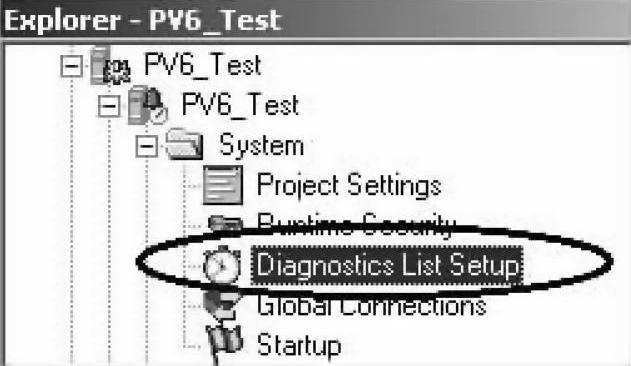
图7-93 打开诊断设置
如果诊断错误信息对于诊断视窗来说太长,可以缩短单词,以保证错误信息显示完整。使用Facto-ryTalk Diagnostics Viewer显示操作员终端桌面上的这些信息并设计时间。对于运行在PanelView Plus或PanelView Plus CE操作员终端的应用项目,组态Fac-toryTalk Diagnostics Viewer从Windows CE设备接受信息,在Tools菜单,单击Diagnostics Setup,然后选择Message Routing选择选项。
在应用项目开发的树形结构中,打开System,选中Diagnostics List Setup,如图7-93所示。
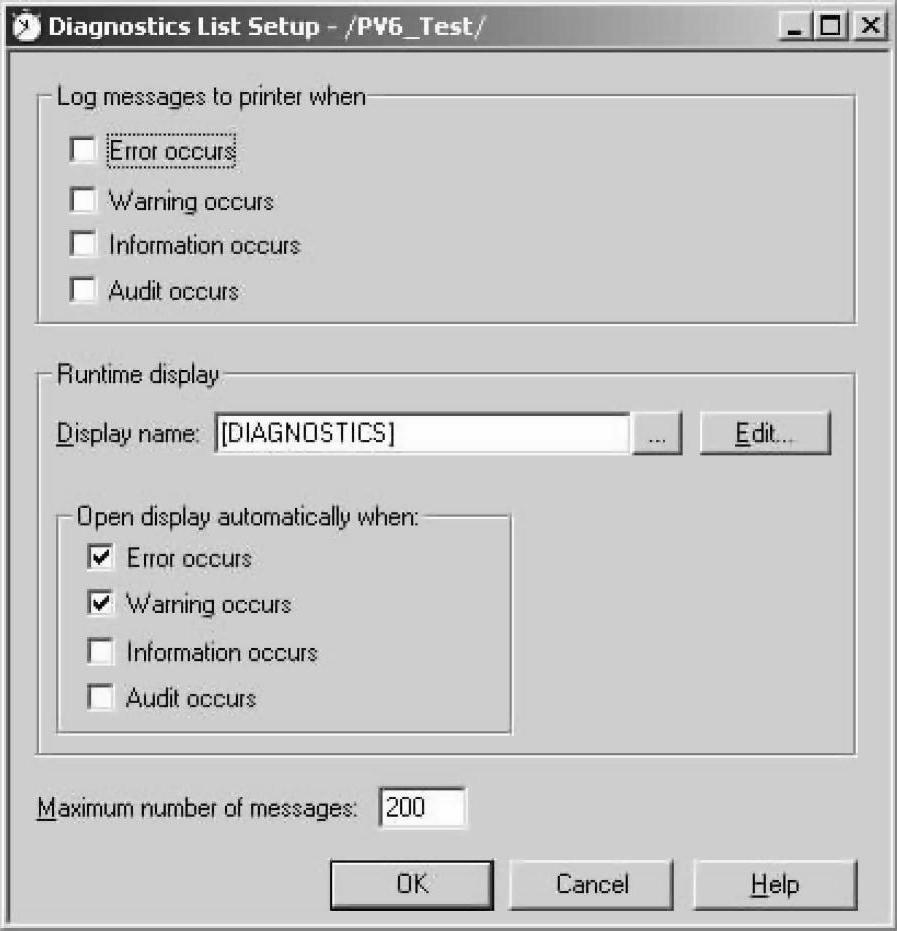
图7-94 诊断列表设置页面
双击Diagnostics List Setup,进入诊断列表设置页面,如图7-94所示。
说明:
●Log messages to printer when:选择当诊断信息发生时需要打印的条目,可勾选错误、警告、信息和声响。
●Runtime display:运行时诊断显示的组态。
—Display name:在下拉菜单中选择显示诊断信息的画面。默认的是DIAGNOSTICS。
—Open display automatically when:选择当诊断信息发生时自动打开显示画面的条目,可勾选错误、警告、信息和声响。
●Maximum number of message:定义诊断信息的最大数目。最大可定义2000,当达到设定的最大值时,删除最旧的诊断信息,腾出空间给最新的诊断信息。
打开应用项目开发树形结构中的Displays,选中命名为DIAGNOSTICS的画面并双击,打开诊断显示画面,如图7-95所示。
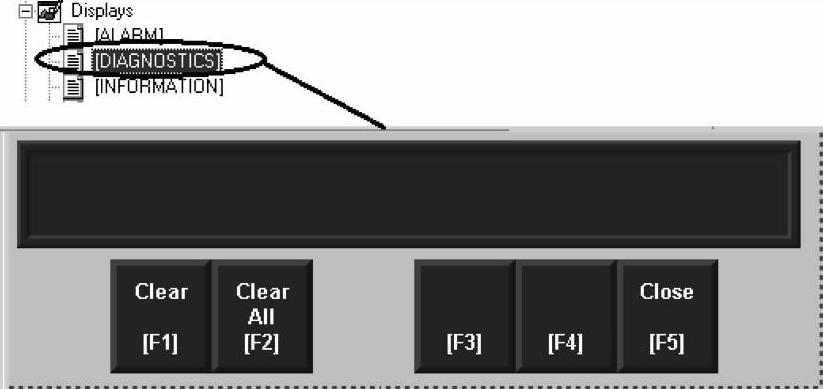 (www.daowen.com)
(www.daowen.com)
图7-95 诊断显示画面
当诊断信息发生时,诊断显示画面弹出,出现在操作画面顶部,单击Clear或Close关闭显示画面。
4.全局连接设置
全局连接令操作员终端由远程的设备进行控制,内嵌在操作员终端的标签定义和连接,将帮助远程设备实现这些需求,提高了被监控对象的主动性。
全局连接提供了如下应用于整个项目的运行功能:
●通知当前显示操作员画面数目的数据源。
●通知屏幕打印的数据源。
●在数据源使用运行的操作员终端的日期和时间,更新日期和时间。
●从数据源远程地改变操作员终端上的操作员画面。
●从数据源远程地打印操作员终端当前操作员画面。
●从数据源远程地分配参数文件或在操作员画面打开参数列表。
●从数据源远程地关闭一个或所有的应用项目的操作员画面上弹出的画面。
●用数据源的日期和时间在运行的操作员终端上更新日期和时间。
●从数据源远程地在运行的PanelView Plus或PanelView Plus CE上设定背景光的强度。
●当标签量值或表达式发生改变时,从数据源运行指定的宏命令。
●允许操作员监视运行的RAM使用情况。
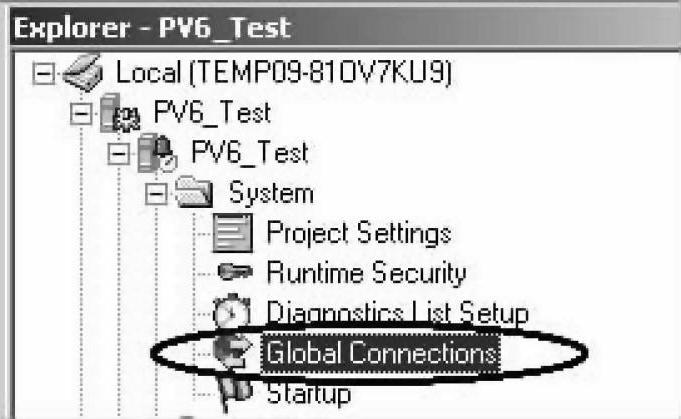
图7-96 进入全局连接
数据源可以是内存、控制器设备或OPC服务器,应用项目对数据源写入量值或读取量值。数据源组态在应用项目和控制项目的物理机器之间交换信息(数字或字符串)。
在应用项目开发的树形结构中,打开System,选中Global Connections,如图7-96所示。
双击Global Connections,进入全局连接的日期和时间的组态画面,如图7-97所示。
为日期和时间建立远程连接,指定数据源,如控制器的日期和时间标签。
单击Display,进入操作员画面的组态页面,如图7-98所示。
为操作员画面建立控制的连接,指定数据源。注意,如果此处有定义,在操作员画面上设定的编号必须是唯一的。
单击Macro,进入宏命令组态页面,如图7-99所示。
为宏命令执行建立控制的连接,指定数据源。
单击Backlight,进入操作员终端背景光强度的选择页面,如图7-100所示。
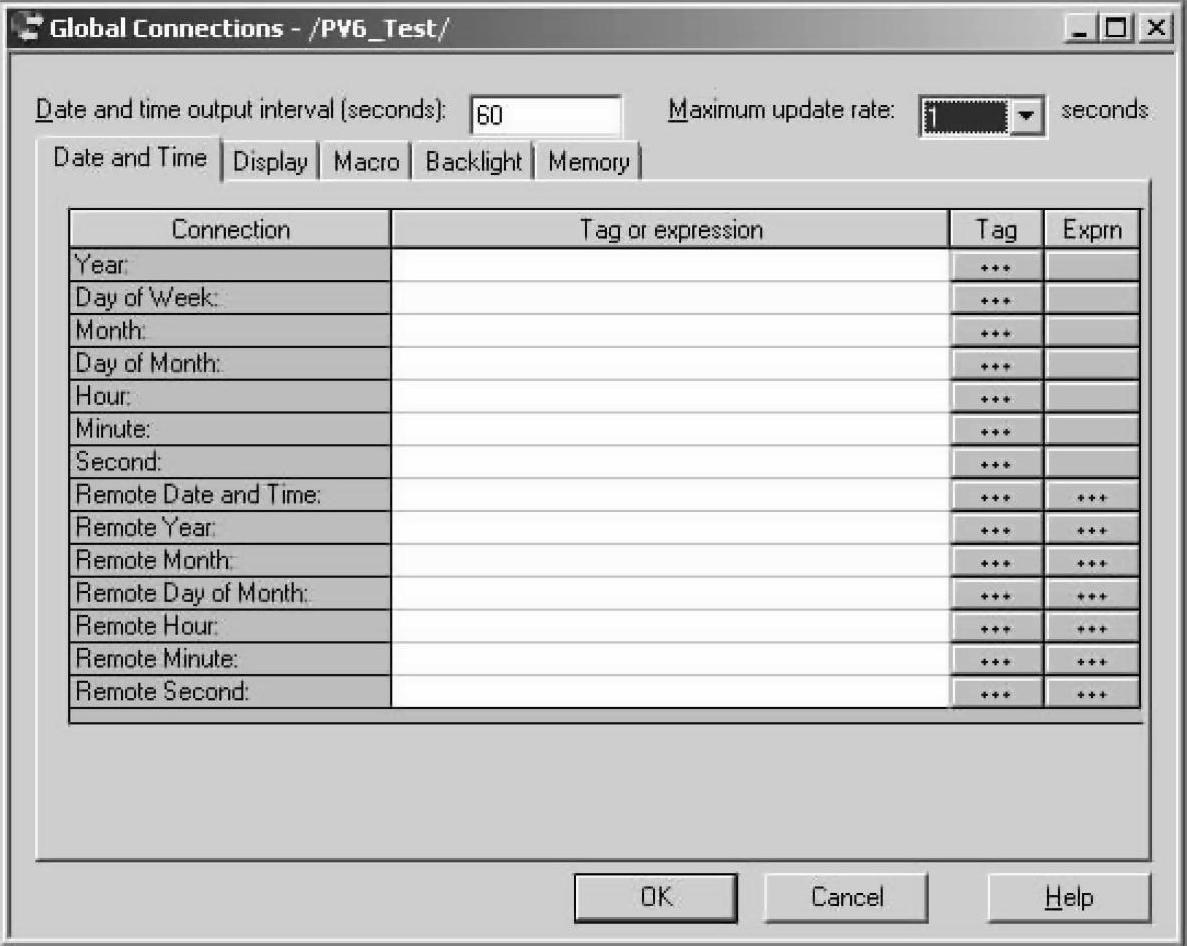
图7-97 指定设定日期和时间的连接
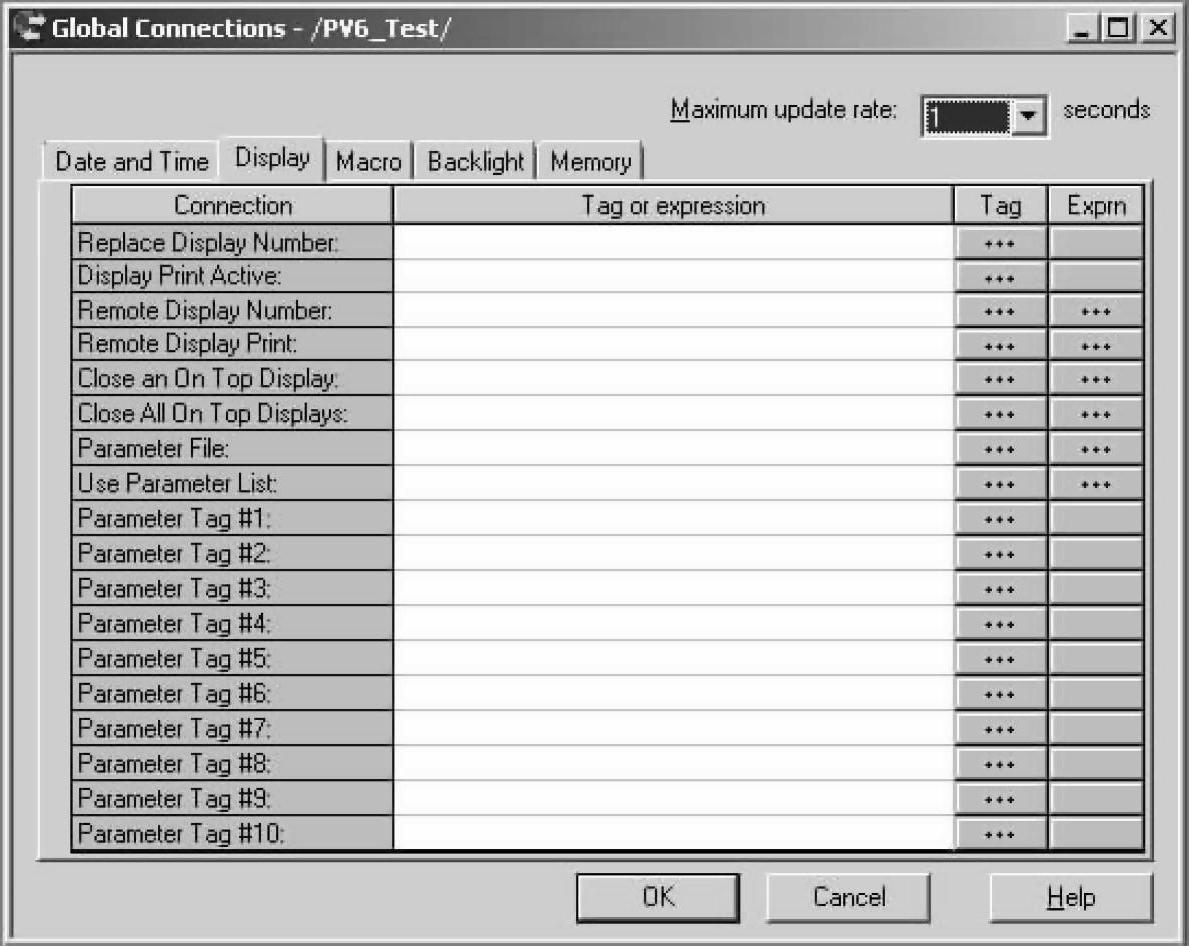
图7-98 操作员画面的组态页面
为操作员终端的背景光强度建立设定连接,指定数据源。
单击Memory,进入内存运用情况监视组态页面,如图7-101所示。
为RAM运营情况监视建立连接,指定数据源。
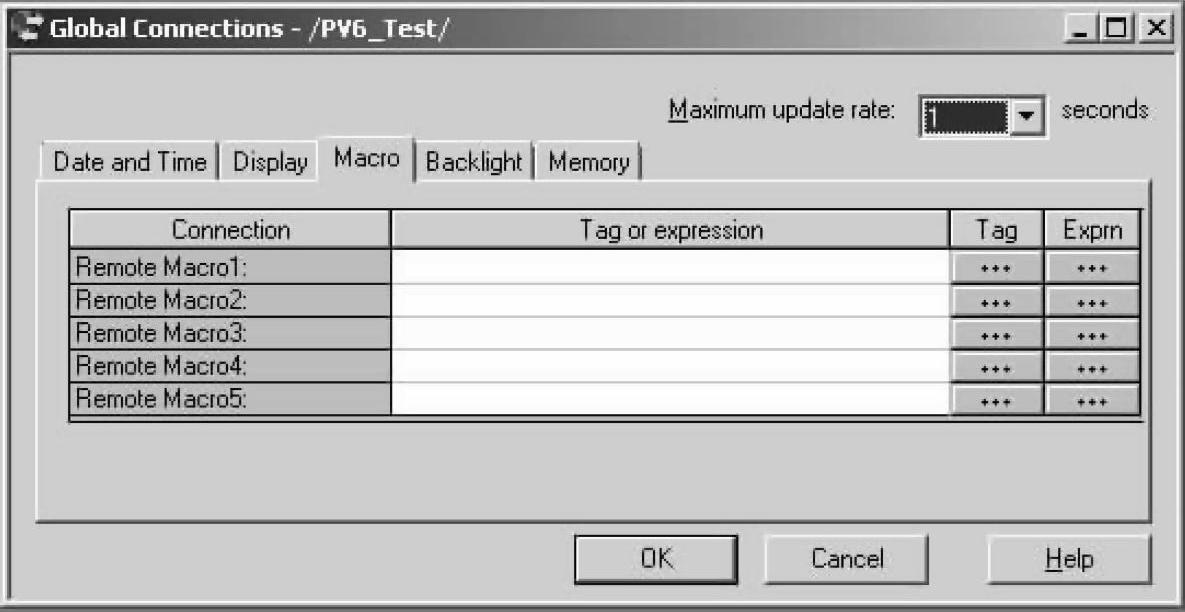
图7-99 宏命令组态页面
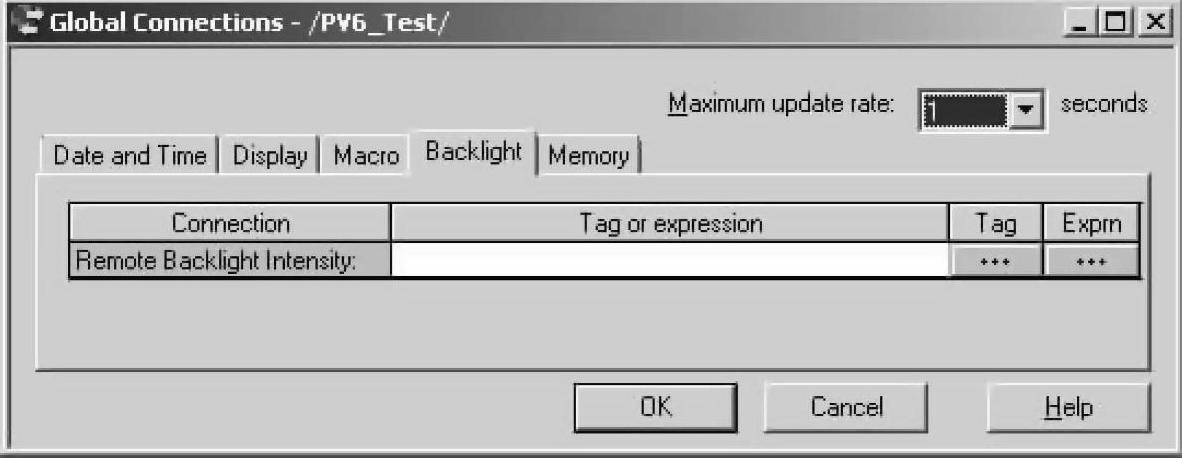
图7-100 操作终端背景光强度的选择页面
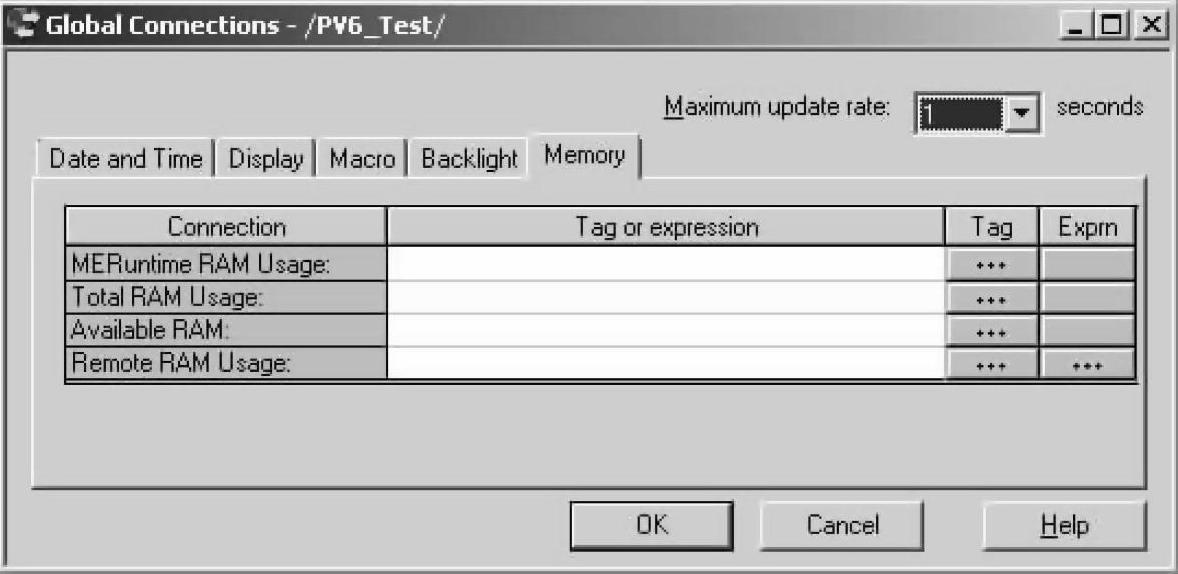
图7-101 内存运用情况监视组态页面
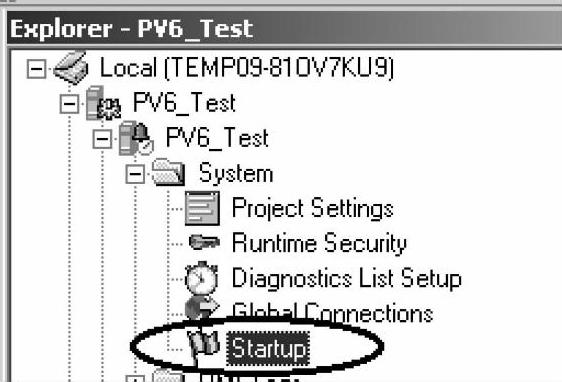
图7-102 选中启动设定
5.启动设定
只有完成组态启动,才能让一个应用项目开始运行。使用启动编辑器指定应用项目在启动运行时的执行组合。
在应用项目开发的树形结构中,打开System,选中Startup,如图7-102所示。
双击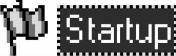 ,进入启动组态画面,以下组态的内容,在应用项目开始运行时执行,如图7-103所示。
,进入启动组态画面,以下组态的内容,在应用项目开始运行时执行,如图7-103所示。
说明:
●Alarms:勾选将使能发送报警信息。
●Information massages:勾选将使能发送信息。
●Data Logging:如果应用项目中已创建数据采集记录文件,选择记录文件并启动使能。
●Startup macro:应用项目启动时要执行的宏命令,通常完成初始化工作,选择宏命令文件。
●Shutdown macro:应用项目关闭时要执行的宏命令,通常完成善后工作,选择宏命令文件。
●Initial graphic:应用项目启动时的初始操作员画面,通常是主菜单画面,如选择操作员画面MAIN。
●Parameter file:应用项目启动时执行的参数文件,与参数列表取其一。
●Parameter list:应用项目启动时执行的参数列表,与参数文件取其一。
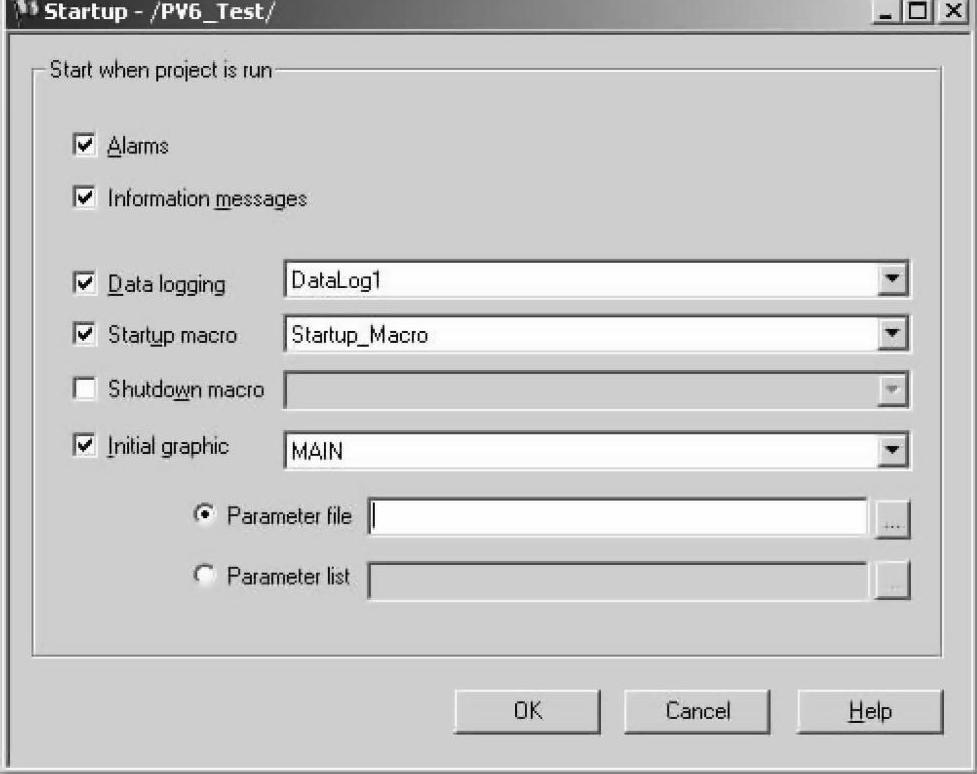
图7-103 应用项目启动组态
免责声明:以上内容源自网络,版权归原作者所有,如有侵犯您的原创版权请告知,我们将尽快删除相关内容。






